Pedido de venta
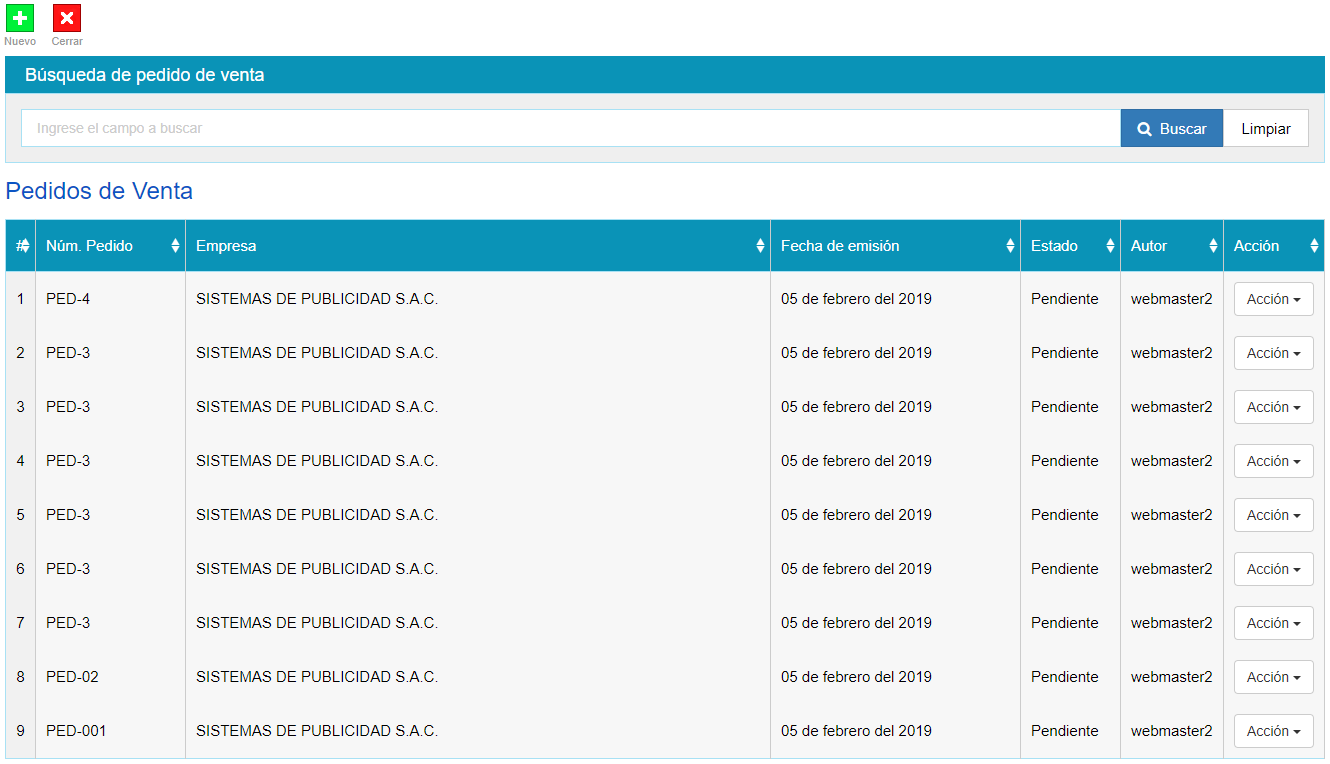
En el apartado de pedido de venta se podrán registrar, procesar y emitir los documentos de los pedidos de venta. En la primera ventana se visualizara el listado principal de los pedidos de venta registradas en el sistema. En la parte superior disponemos de una sección de campos de opciones de las cuales podemos disponer:
- Nuevo: Despliega una nueva ventana con un nuevo formulario para poder registrar y procesar un pedido de venta.
- Cerrar: Cierra la ventana actual y nos muestra el panel principal del sistema.
Cada registro cuenta con dos opciones de acción:
- Editar: Nos permite modificar los datos ingresados para su posterior envió.
- Eliminar: Elimina definitivamente el registro de la lista de pedido de venta.
Los campos a completar para la nuevo pedido de venta están divididos en tres pestañas:
Resumen
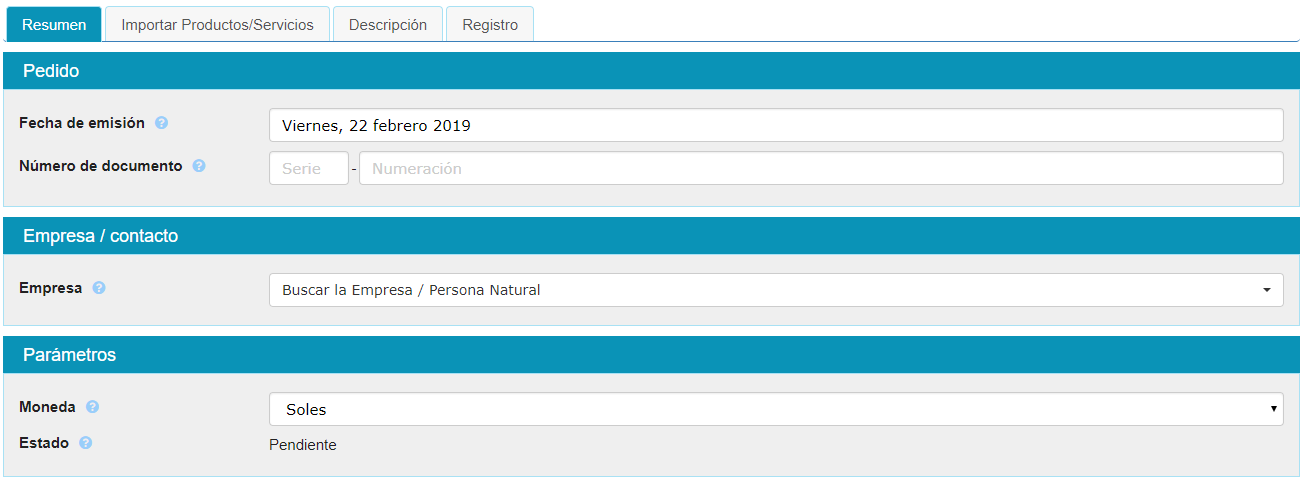
- Fecha de emisión: Seleccione la fecha de emisión del documento de pedido de venta.
- Número de documento: Ingrese la serie y la númeración correspondiente al documento.
- Empresa: Seleccione la empresa quien solicita el pedido.
- Moneda: Seleccione la moneda del documento.
- Estado: El estado del pedido estará pendiente hasta que se complete el pedido.
Importar Productos/Servicios
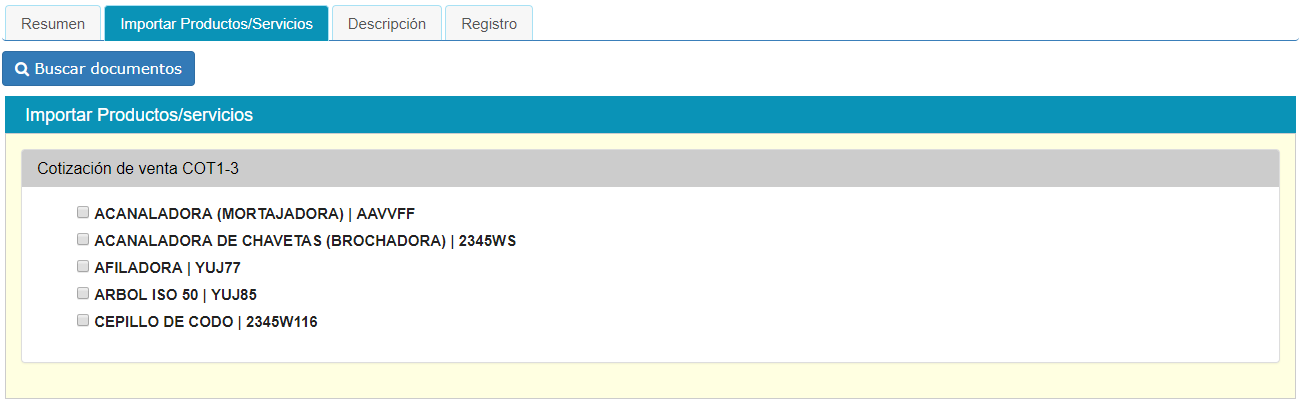
- Importar Productos/Servicios: Previamente deberá seleccionar la empresa, de la cual listará todas las cotizaciones de venta relacionadas con la empresa previamente seleccionada. A continuación deberá seleccionar los productos y/o servicios que seran importados al pedido de venta.
Descripción

- Descripción:Ingrese la descripción relacionada con el documento.
Registro
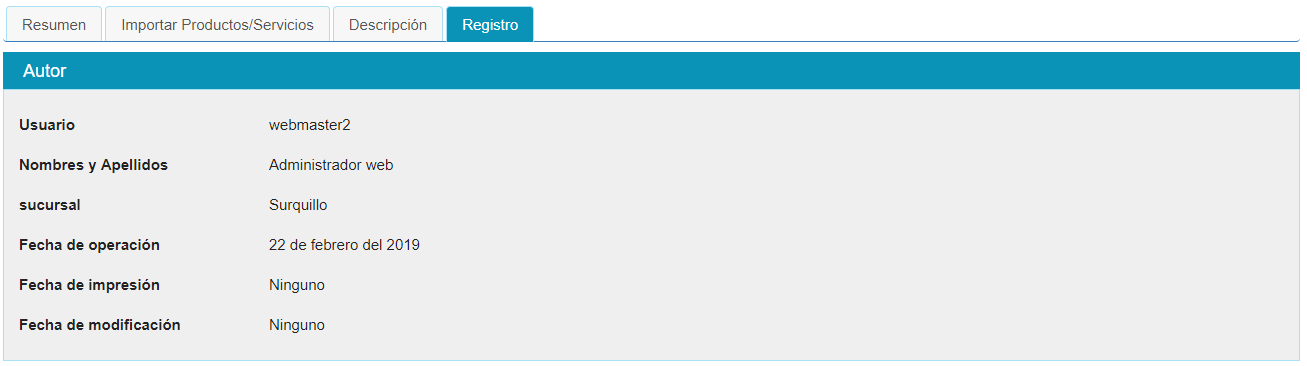
- Usuario: Muestra el nombre de usuario.
- Nombres y Apellidos: Muestra el nombre y apellidos del usuario.
- Sucursal: Muestra la sucursal a donde pertenece el usuario.
- Fecha de operación: Muestra la fecha de la operación.
- Fecha de impresión: Muestra la fecha que fue impreso el documento.
- Fecha de modificación: Muestra la última fecha de modificación.
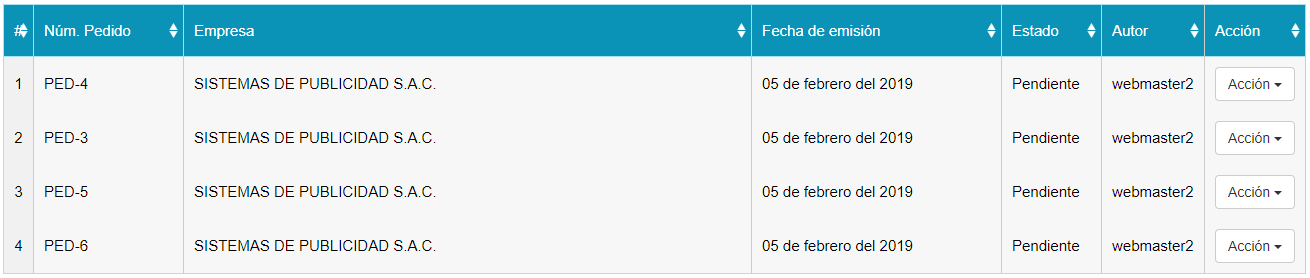
Una vez el registro se haya completado se listara en la sección principal de pedidos de venta. Para poder editar los campos ingresados anteriormente debe hacer clic en el registro que desee editar.
En la parte superior disponemos de una sección de campos de opciones de las adicionalmente a Guardar y Cerrar se dispone de:
- Imprimir: Esta opción nos permite imprimir el pedido de venta que hemos guardado.
- Nuevo: Esta opción nos permite abrir una nueva ventana de registro.
Al entrar a editar un registro de pedido de venta podremos ver que están divididos en cuatro pestañas:
Resumen
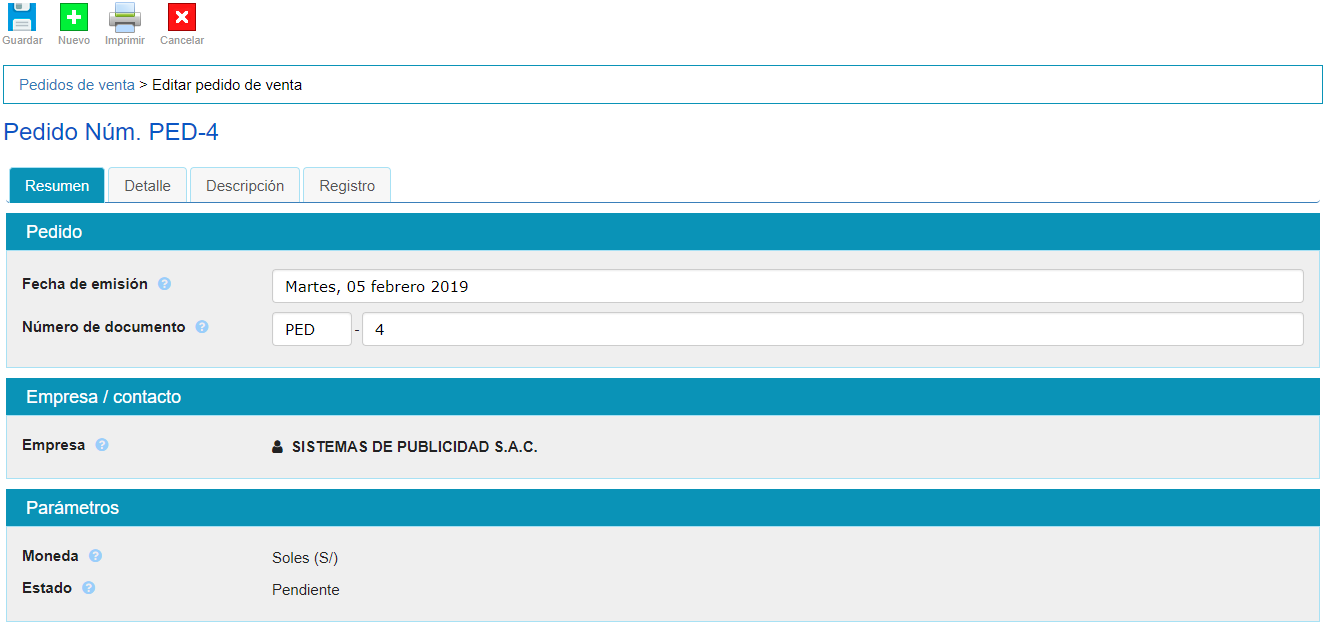
Dentro de esta pestaña se podrá modificar los siguientes campos:
- Fecha de emisión.
- Número de documento.
Detalle
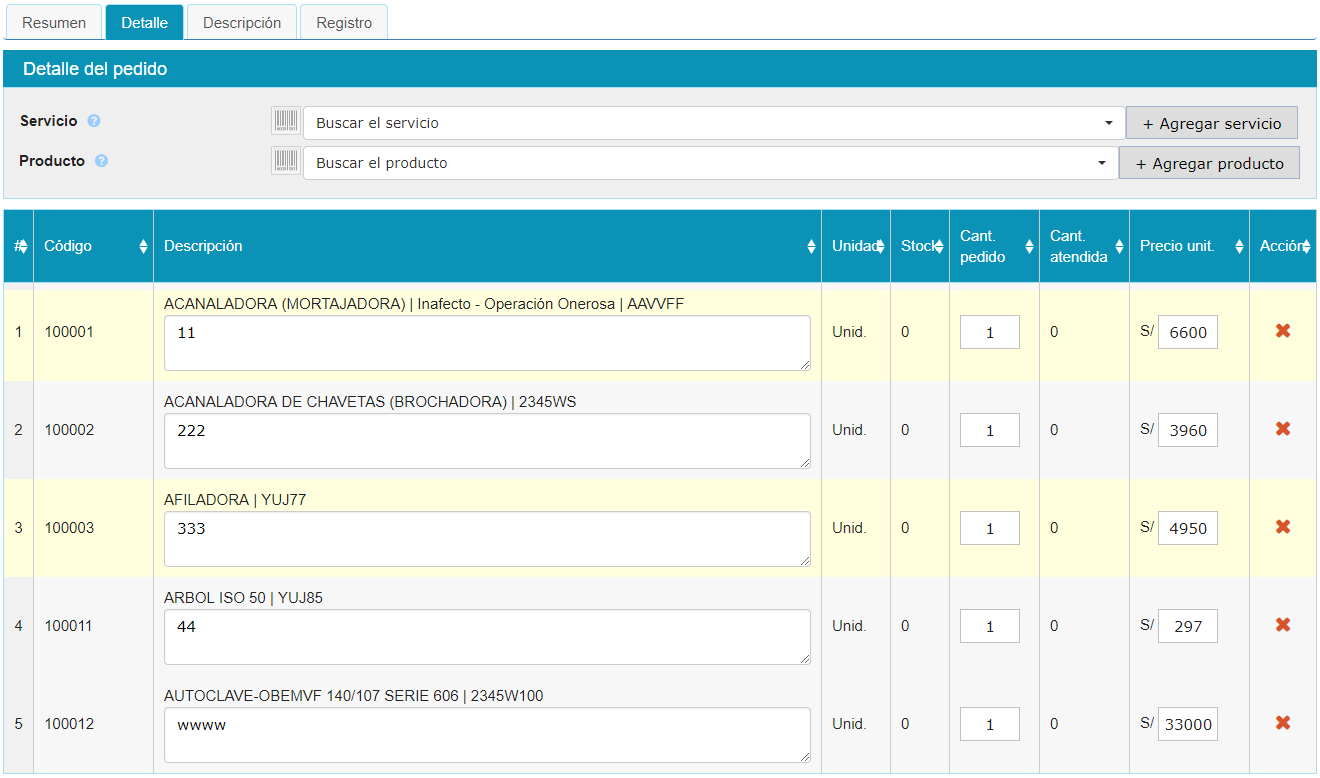
Dentro de la pestaña de detalle se listará los productos y servicios que fueron registrados previamente, dentro de los campos que se pueden modificar son:
- Descripción: Campo que se encuentra debajo del titulo
- Cantidad: Ingrese la cantidad del producto.
- Precio Unitario: Ingrese el precio unitario del producto ó servicio.
Descripción

- Descripción:Ingrese la descripción relacionada con el documento.
Registro
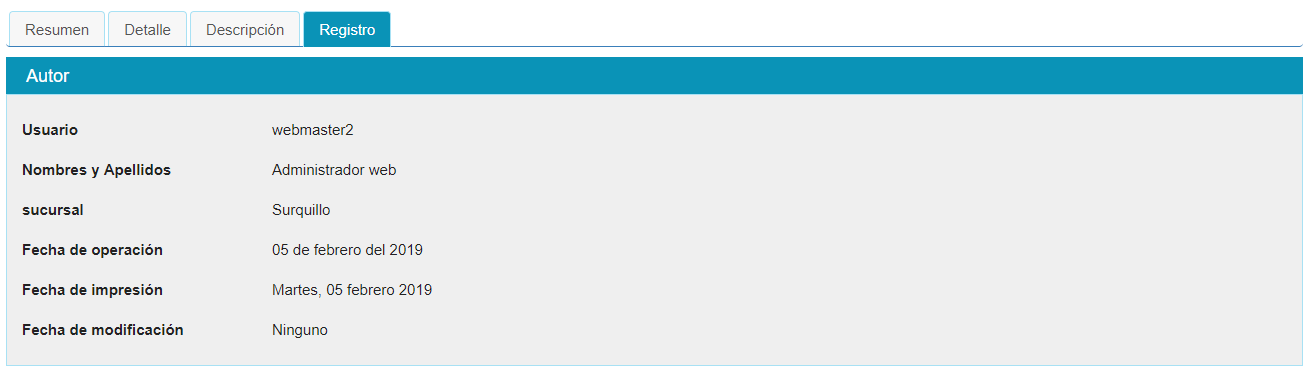
- Usuario: Muestra el nombre de usuario.
- Nombres y Apellidos: Muestra el nombre y apellidos del usuario.
- Sucursal: Muestra la sucursal a donde pertenece el usuario.
- Fecha de operación: Muestra la fecha de la operación.
- Fecha de impresión: Muestra la fecha que fue impreso el documento.
- Fecha de modificación: Muestra la última fecha de modificación.